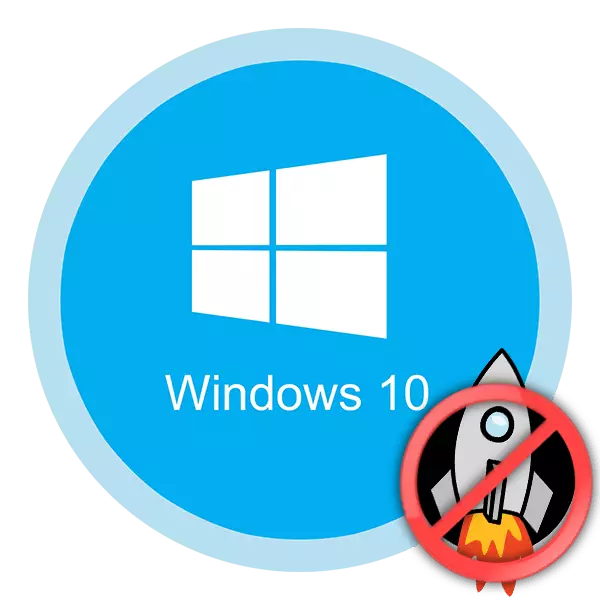
Kuharakisha vifaa ni kipengele muhimu sana. Inakuwezesha kugawa tena mzigo kati ya mchakato wa kati, adapta ya graphics na kadi ya sauti ya kompyuta. Lakini wakati mwingine kuna hali wakati kwa sababu moja au nyingine zinahitajika kuzima uendeshaji wake. Ni kuhusu jinsi hii inaweza kufanyika katika mfumo wa uendeshaji wa Windows 10, utajifunza kutoka kwa makala hii.
Chaguo kwa kukataa vifaa vya kasi katika Windows 10.
Kuna njia mbili za msingi ambazo zinakuwezesha kuzuia kasi ya vifaa katika toleo maalum la OS. Katika kesi ya kwanza, utahitaji kufunga programu ya ziada, na katika pili - mapumziko ya kuhariri Usajili. Hebu tuendelee.Njia ya 1: Kutumia "Jopo la Kudhibiti DirectX"
"Jopo la kudhibiti jopo la DirectX ni kusambazwa kama sehemu ya mfuko maalum wa SDK kwa Windows 10. Mara nyingi ni muhimu kuendeleza mtumiaji wa kawaida, kama imeundwa kuendeleza programu, lakini katika kesi hii itakuwa muhimu kuiweka. Ili kutekeleza njia, fuata hatua hizi:
- Fuata kiungo hiki kwenye ukurasa rasmi wa mfuko wa SDK kwa mfumo wa uendeshaji wa Windows 10. Pata kitufe cha "Pakua Kipengee" juu yake na bonyeza.
- Matokeo yake, upakiaji wa moja kwa moja wa faili inayoweza kutekelezwa kwenye kompyuta itaanza. Mwishoni mwa operesheni, kukimbia.
- Dirisha itaonekana kwenye skrini ambayo ikiwa unataka, unaweza kubadilisha njia ya kufunga mfuko. Imefanywa kwa kuzuia juu. Njia inaweza kubadilishwa kwa mkono au kuchagua folda inayotaka kutoka kwenye saraka kwa kubonyeza kitufe cha "Vinjari". Tafadhali kumbuka kuwa mfuko huu sio "mwanga." Kwenye diski ngumu atachukua GB 3. Baada ya kuchagua saraka, bonyeza kitufe cha "Next".
- Kisha, utapewa ili kuwezesha kazi ya data moja kwa moja isiyojulikana kutoka kwa operesheni ya mfuko. Tunapendekeza kuzima, ili usipatikane tena na michakato tofauti. Ili kufanya hivyo, weka alama mbele ya kamba ya "hapana". Kisha bofya kitufe cha "Next".
- Dirisha ijayo itasababisha kujitambulisha na makubaliano ya leseni ya mtumiaji. Fanya au la - kutatua tu. Kwa hali yoyote, kuendelea, utahitaji kushinikiza kitufe cha "Kukubali".
- Baada ya hapo, utaona orodha ya vipengele ambavyo vitawekwa kama sehemu ya mfuko wa SDK. Tunapendekeza si kubadili chochote, lakini bonyeza tu "kufunga" ili uanze ufungaji.
- Matokeo yake, mchakato wa ufungaji utazinduliwa, ni muda mrefu, hivyo uwe na subira.
- Mwishoni, skrini itaonekana kwa salamu. Hii ina maana kwamba mfuko umewekwa kwa usahihi na bila makosa. Bofya kitufe cha "Funga" ili kufunga dirisha.
- Sasa unahitaji kukimbia "Jopo la Kudhibiti DirectX" imewekwa. Faili yake inayoweza kutekelezwa inaitwa "DXCPL" na iko kwa default katika anwani ifuatayo:
C: \ Windows \ System32.
Pata faili inayotaka kwenye orodha na ukimbie.
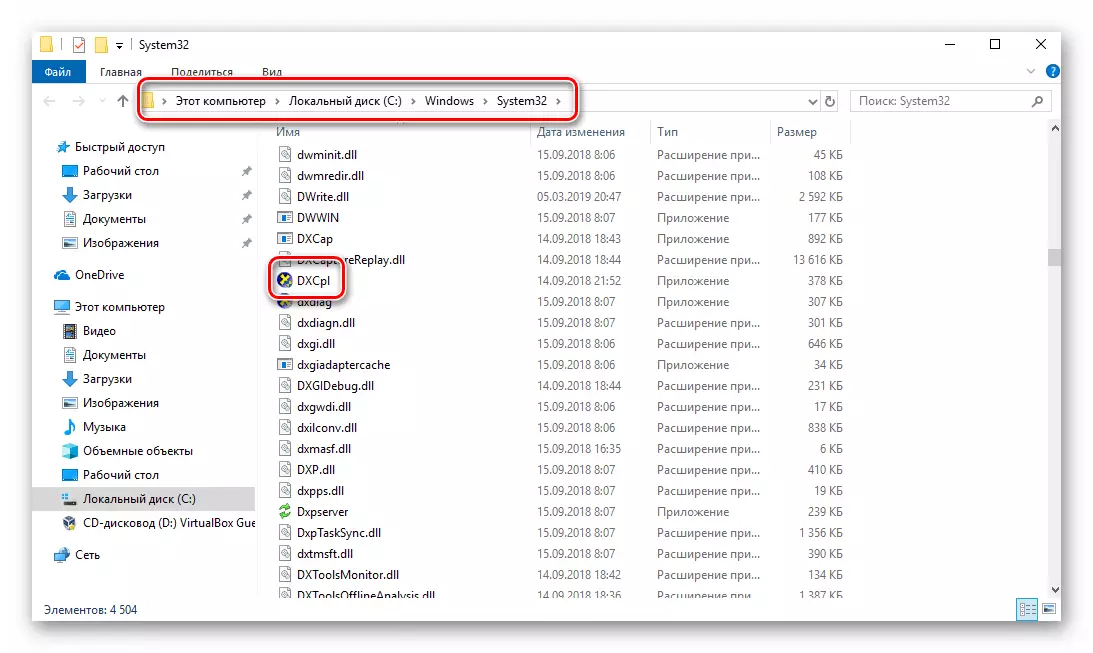
Unaweza pia kufungua sanduku la utafutaji kwenye "Taskbar" katika Windows 10, ingiza maneno ya "DXCPL" na bonyeza kwenye programu iliyopatikana ya LKM.
- Baada ya kuanza huduma utaona dirisha na tabo nyingi. Nenda kwa moja inayoitwa "DirectraWRAW". Ni yeye ambaye ni wajibu wa kuongeza kasi ya vifaa vya graphic. Ili kuizima, ni ya kutosha kuondoa tick karibu na "kutumia vifaa vya kuongeza kasi" na bonyeza kitufe cha "Kukubali" ili uhifadhi mabadiliko.
- Ili kuzima kasi ya vifaa vya sauti katika dirisha moja, lazima uende kwenye kichupo cha "Audio". Ndani, tafuta kiwango cha "DirectSound Debug", na uhamishe mdhibiti kwenye mstari hadi chini. Kisha bonyeza kitufe cha kuomba tena.
- Sasa inabakia tu kufunga dirisha la "Jopo la Kudhibiti DirectX", na uanze upya kompyuta.
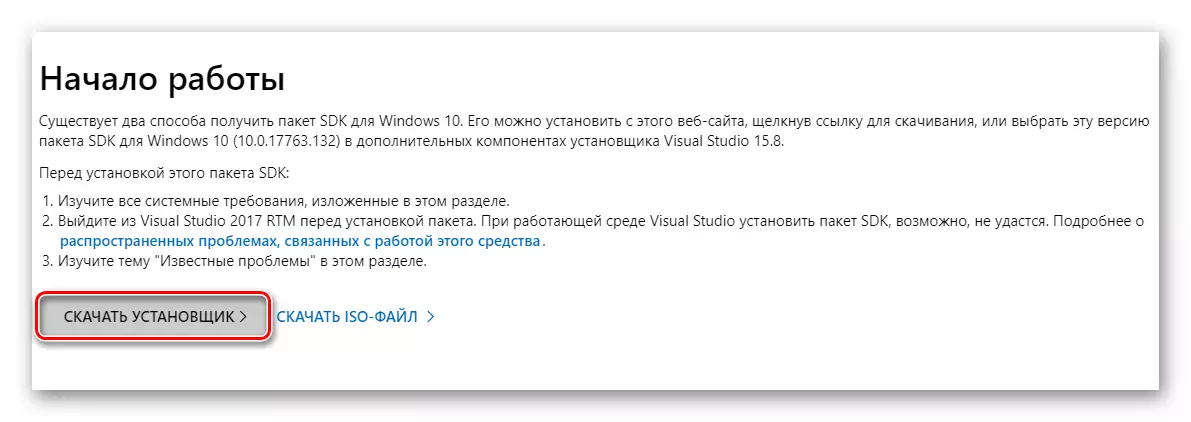
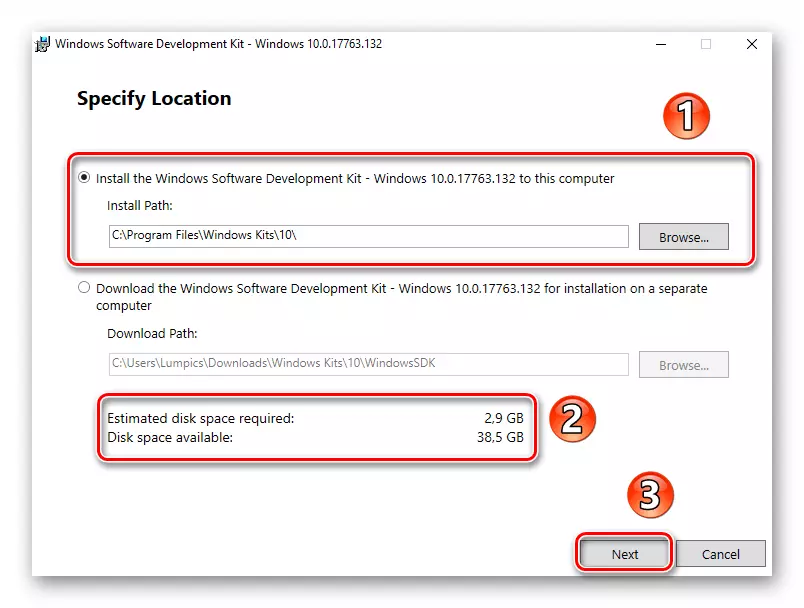
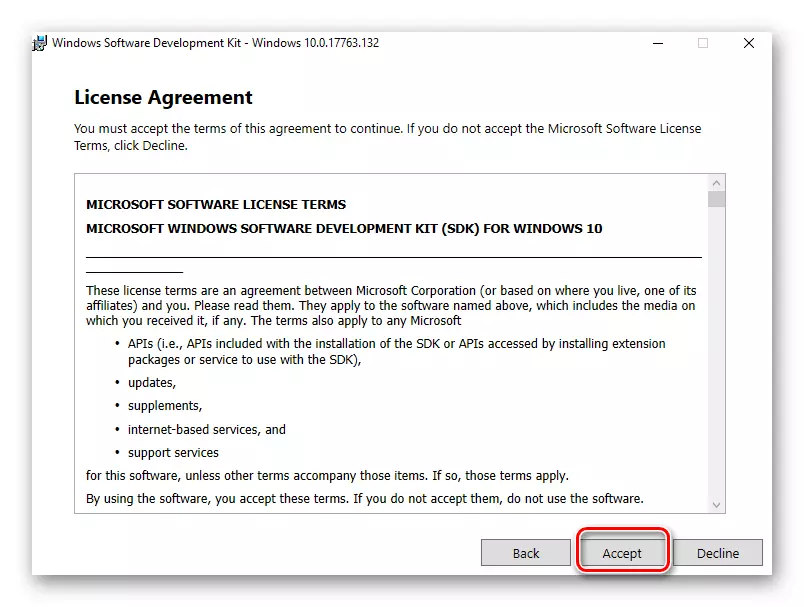
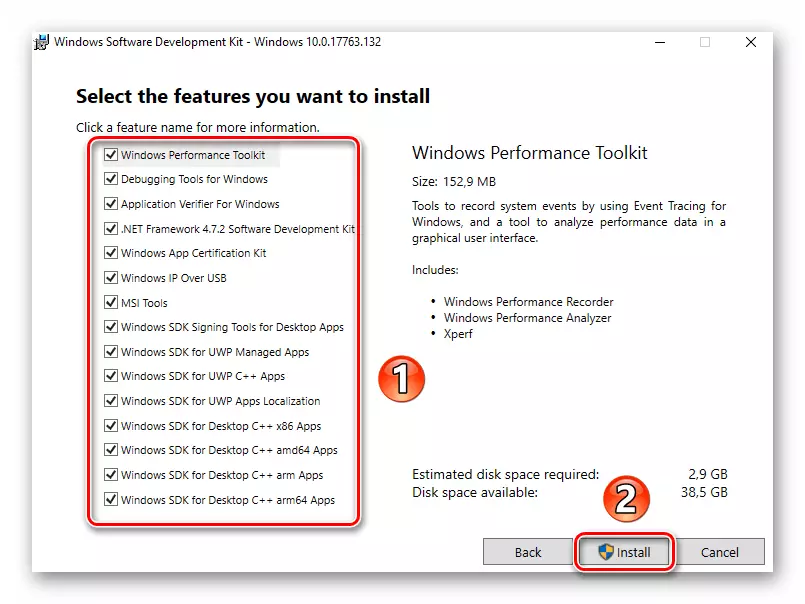
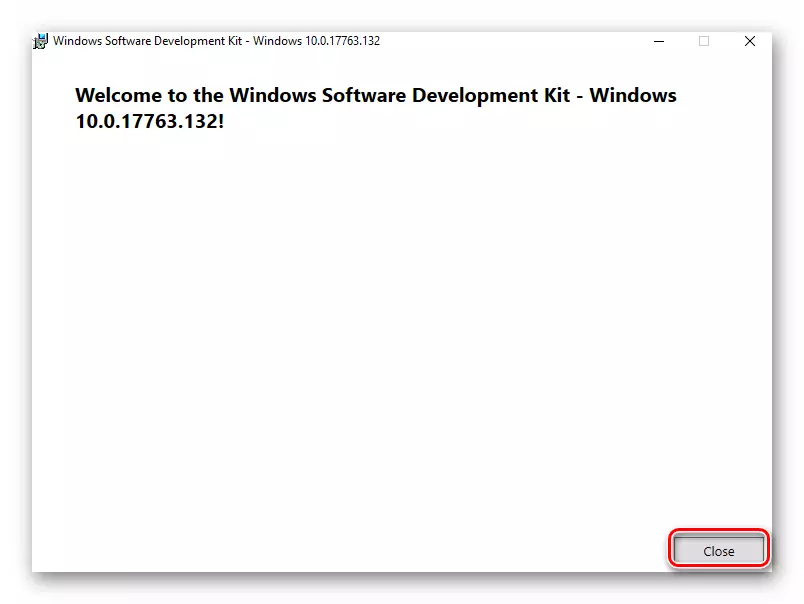
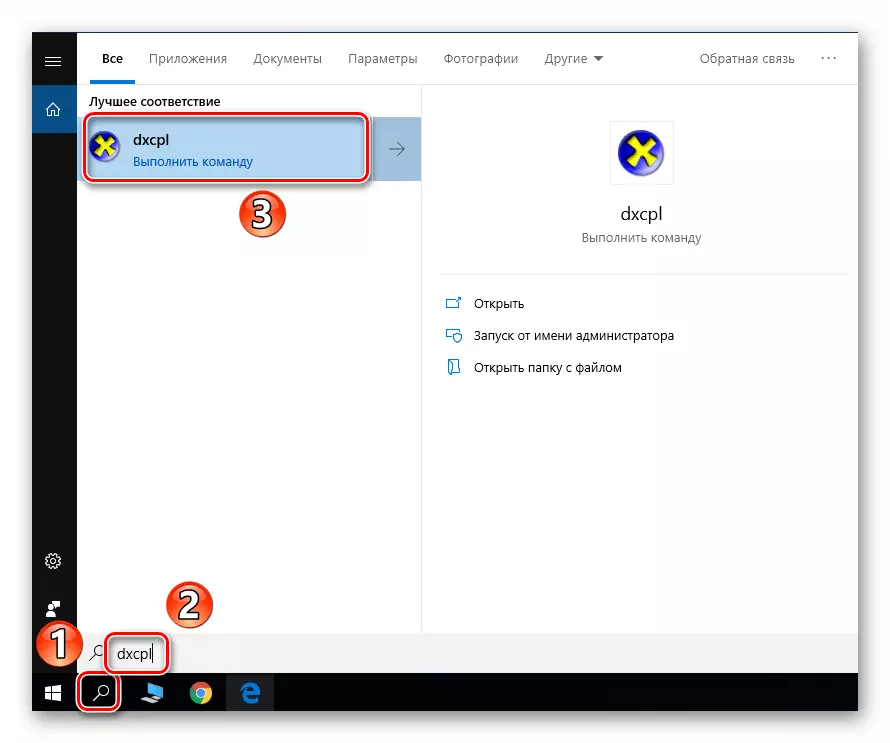
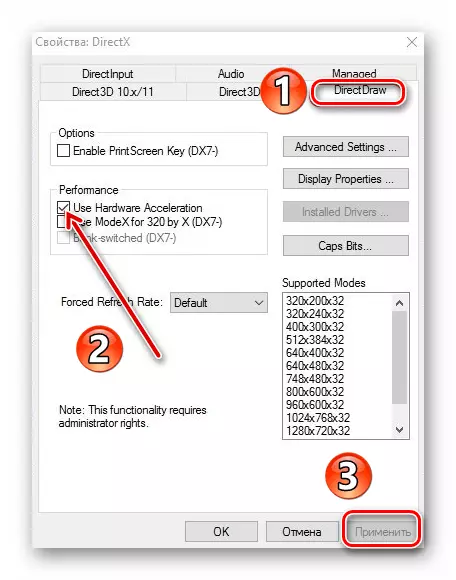
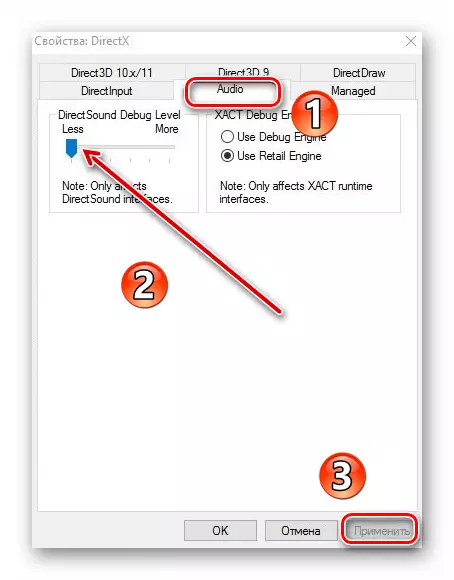
Matokeo yake, vifaa vya vifaa na video vitalumwa. Ikiwa kwa sababu fulani hutaki kufunga mfuko wa SDK, basi unapaswa kujaribu kutumia njia ifuatayo.
Njia ya 2: Usajili wa mfumo wa uhariri.
Njia hii ni tofauti na moja ya awali - inakuwezesha kuzima tu sehemu ya graphic ya kuongeza kasi ya vifaa. Ikiwa unataka kuhamisha usindikaji wa sauti kutoka kwa kadi ya nje kwa processor, utahitaji kutumia chaguo la kwanza kwa hali yoyote. Ili kutekeleza njia hii, utahitaji mfululizo wa vitendo vifuatavyo:
- Bonyeza funguo za "Windows" na "R" wakati huo huo kwenye kibodi. Katika uwanja pekee wa dirisha ambalo lilifungua dirisha, ingiza amri ya Regedit na bofya kifungo cha OK.
- Katika sehemu ya kushoto ya dirisha lililofunguliwa "Mhariri wa Msajili", unahitaji kwenda kwenye folda ya "Avalon.graphics". Inapaswa kuwa katika anwani ifuatayo:
HKEY_CURRENT_USER => Programu => Microsoft => Avalon.Graphics
Ndani ya folda yenyewe kuna lazima iwe na faili ya "disablehwacceleration". Ikiwa sio, basi upande wa kulia wa dirisha, bonyeza-click kwenye kamba ya "Unda" na uchague orodha ya DWORD (32 bits) orodha ya kushuka.
- Kisha bonyeza mara mbili ufunguo wa Usajili wapya. Katika dirisha linalofungua kwenye uwanja wa "Thamani", ingiza tarakimu ya "1" na bonyeza OK.
- Funga mhariri wa Usajili na uanze upya mfumo. Matokeo yake, kasi ya vifaa vya kadi ya video itazimwa.
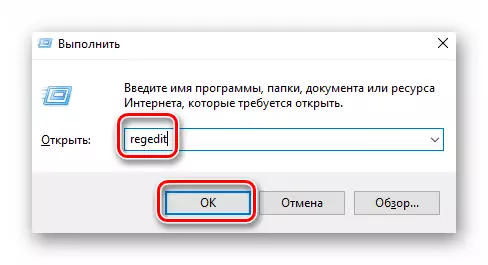
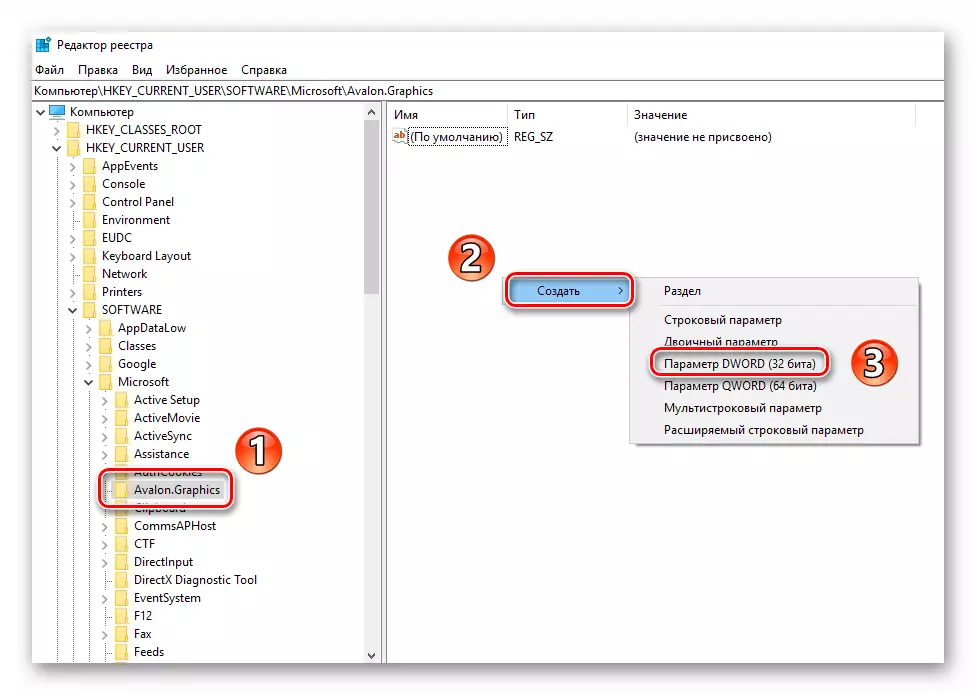
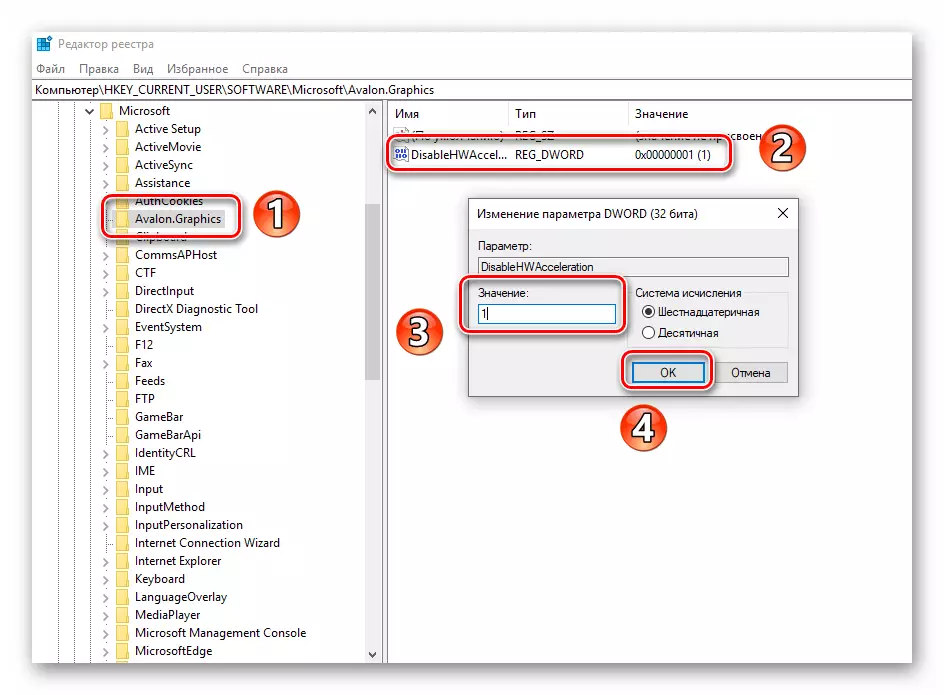
Kutumia njia moja iliyopendekezwa, unaweza kuzima kuongeza kasi ya vifaa bila shida nyingi. Tunataka tu kukukumbusha kwamba haipendekezi kufanya hivyo bila mahitaji mengi, kwa kuwa uzalishaji wa kompyuta unaweza kupungua kwa nguvu.
